Шта учинити када ваша Мац камера не ради
Многи Апплеови десктоп и лаптоп рачунари укључују уграђену веб камеру, коју компанија весело назива ФацеТиме камером. Међутим, ако ваша Мац веб камера не ради и приказује се као неповезана или недоступна када покушавате да јој приступите, можда се нећете осећати тако весело. Ево шта можете да урадите да бисте га поново покренули и покренули.
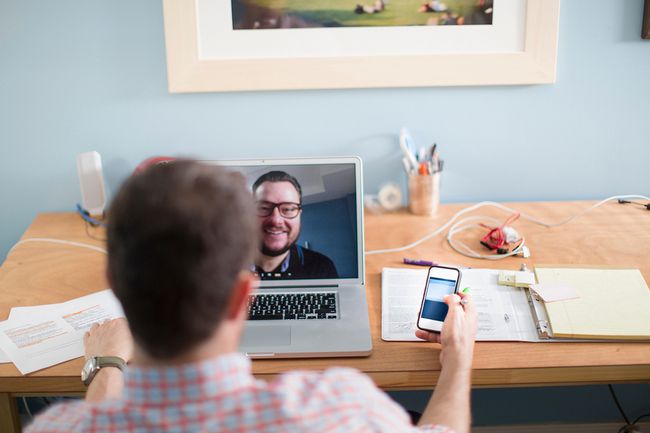
-
Проверите да ли постоје апликације помоћу камере. Обично само једна Мац апликација може истовремено да користи камеру. Уверите се да апликацији коју покушавате да користите није одбијен приступ камери јер је тренутно користи нешто друго. Можете покушати да решите овај проблем тако што ћете затворити све друге отворене апликације које можда користе камеру. Неки примери апликација укључују ФацеТиме, Скипе и Пхото Боотх.
Ако нисте сигурни које апликације можда приступају вашој камери, сачувајте свој рад, а затим затворите све отворене апликације да бисте све искључили.
Поново покрените рачунар. Можете извршити поновно покретање тако што ћете отићи на
Аппле Мену у горњем левом углу екрана вашег Мац рачунара и кликните на Поново покренути опција. Ако неки процеси користе камеру у позадини, поновно покретање може решити проблем, пружајући вам још једном пун приступ камери. Када се рачунар поново укључи, проверите да ли ваша веб камера функционише на нормалан начин.-
Ресетујте системски контролер вашег Мац-а. Ово би могло звучати мало неодољиво, али не брините. Ако веб камера вашег Мац-а не ради како би требало, можете да ресетујете оно што је познато као Контролор управљања системом (СМЦ). СМЦ контролише многе хардверске функције вашег Мац-а, а његово поновно покретање може послужити као решење за ваше проблеме.
Ресетујте МацБоок СМЦ
Ако имате МацБоок рачунар, ево како да ресетујете свој СМЦ.
- Почните тако што ћете искључити свој МацБоок
- Уверите се да је адаптер за напајање вашег МацБоок-а прикључен на рачунар.
- На тастатури МацБоок-а држите притиснут Схифт+Цонтрол+Опције тастере истовремено, а затим укључите напајање да бисте покренули рачунар.
- Након укључивања машине, задржите Смена,Контрола, и Тастери опција све истовремено притиснуто.
- Дозволите да прође тридесет секунди пре него што отпустите тастере, омогућавајући Мац-у да се нормално покрене.
- Када се рачунар покрене, проверите да ли сада имате приступ камери.
Ресетујте иМац, Мац Про или Мац Мини СМЦ
Ако имате Мац десктоп, ево како да ресетујете свој СМЦ.
- Почните тако што ћете искључити свој Мац.
- Искључите кабл за напајање са вашег Мац рачунара.
- Држите свој Мац притиснут дугме за укључивање за тридесет секунди.
- Отпустите дугме за укључивање, поново прикључите кабл за напајање и покрените Мац на уобичајени начин.
- Када се рачунар покрене, проверите да ли сада имате приступ камери.
-
Идите код Аппле техничара. Ако ниједно од предложених решења не може да врати веб камеру вашег Мац-а, пронађите Аппле Сторе или овлашћеног Аппле техничара да вам Мац сервисира. Аппле продавнице нуде бесплатну техничку подршку у својој продавници Гениус Бар. Препоручујемо посебне најаве онлајн на Аппле-овој веб локацији за подршку, тако да ћете имати много краће време чекања да видите техничара када стигнете у продавницу.
Ако не можете да закажете термин на мрежи, Аппле продавнице углавном прихватају термине за улазак, али време чекања може да варира од само неколико минута до неколико сати.
Позовите Аппле подршку. Алтернатива одласку у Аппле Сторе, контактирајте Аппле-ова телефонска подршка да тражите решење без потребе да напуштате свој дом.
